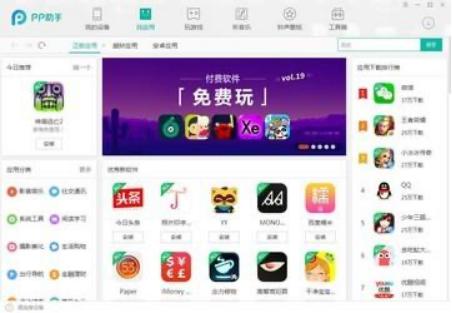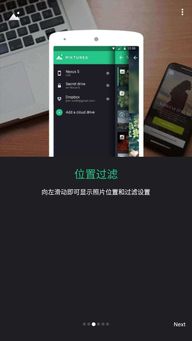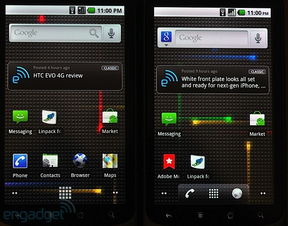dell工作站win7系统安装,DELL工作站Win7系统安装指南
时间:2024-11-02 来源:网络 人气:
DELL工作站Win7系统安装指南

在开始安装Windows 7之前,请确保您已做好以下准备工作:
准备Windows 7安装盘或ISO镜像文件。
确保DELL工作站的电源充足,避免安装过程中因断电导致数据丢失。
备份重要数据,以防安装过程中出现意外。
首先,您需要制作一个启动U盘,以便从U盘启动安装Windows 7。以下是制作启动U盘的步骤:
将U盘插入电脑,并确保其容量大于4GB。
下载并安装UltraISO软件。
打开UltraISO软件,点击“文件”菜单,选择“打开”,选择Windows 7安装盘或ISO镜像文件。
点击“启动”菜单,选择“写入硬盘镜像文件”。
在弹出的窗口中,选择U盘作为写入目标,点击“写入”按钮开始制作启动U盘。
完成启动U盘制作后,重启DELL工作站,并按F2键进入BIOS设置。
在BIOS设置界面,找到“Boot”选项卡。
将“Boot Mode”设置为“Legacy Mode”。
将“Boot Device Priority”设置为“USB-HDD”。
保存并退出BIOS设置。
完成BIOS设置后,重启DELL工作站,并从制作好的启动U盘启动安装程序。
在启动过程中,按任意键进入安装界面。
选择“Windows 7”版本,点击“Next”按钮。
阅读许可条款,勾选“我接受许可条款”,点击“Next”按钮。
选择安装类型,这里选择“自定义(高级)”。
在安装过程中,您需要将硬盘分区并格式化。
选择一个未分区的硬盘,点击“新建”按钮创建新分区。
调整分区大小,确保有足够的空间安装Windows 7。
选择“MBR”作为分区类型,点击“下一步”按钮。
选择“格式化”选项,点击“下一步”按钮。
完成分区和格式化后,系统将自动开始安装Windows 7。
等待安装过程完成,系统将自动重启。
重启后,按照提示设置用户账户和密码。
安装完成后,重启电脑,即可进入Windows 7桌面。
为了确保DELL工作站运行稳定,您需要安装相应的驱动程序。
访问DELL官方网站,下载与您的DELL工作站型号相匹配的驱动程序。
双击下载的驱动程序安装包,按照提示进行安装。
安装完成后,重启电脑,确保所有驱动程序正常运行。
通过以上步骤,您可以在DELL工作站上成功安装Windows 7操作系统。在安装过程中,请注意备份重要数据,并确保电源充足,以免出现意外情况。祝您安装顺利!
相关推荐
教程资讯
教程资讯排行